วิธีกำหนดค่าการเข้าถึงอีเมล Outlook.com ผ่าน IMAP ใน Thunderbird
ไม่กี่วันที่ผ่านมา Microsoft เปิดใช้งานโปรโตคอล IMAP สำหรับบัญชี Outlook.com นี่เป็นข่าวดีสำหรับผู้ใช้อีเมลไคลเอ็นต์อื่น เช่น Mozilla Thunderbird การเข้าถึงเมลบ็อกซ์ผ่านโปรโตคอล IMAP มีประโยชน์หลายประการเหนือ POP3 ซึ่งเป็นตัวเลือกเดียว สำหรับผู้ใช้ Outlook.com/Hotmail ก่อนหน้านี้ หากพวกเขาไม่ได้ใช้ Live Mail ของ Microsoft แอปพลิเคชัน. ด้วย IMAP คุณจะสามารถเข้าถึงโฟลเดอร์ทั้งหมดบนเซิร์ฟเวอร์ของคุณได้ นอกจากนี้ IMAP จะบันทึกสถานะ "อ่าน/ยังไม่ได้อ่าน" สำหรับข้อความทั้งหมดของคุณ รวมทั้งรายการทั้งหมดของ ข้อความที่สามารถเข้าถึงได้ผ่านทุกอินสแตนซ์ของไคลเอนต์อีเมลของคุณ แม้จะข้ามหลายข้อความ อุปกรณ์
ต่อไปนี้เป็นคำแนะนำเกี่ยวกับวิธีกำหนดค่า IMAP ในแอปพลิเคชันอีเมลของ Thunderbird
โฆษณา
ธันเดอร์เบิร์ด เป็นโปรแกรมรับส่งเมลฟรีแวร์ที่ได้รับความนิยมสูงสุด ซึ่งใช้ได้กับ Windows, Linux และ Mac ในขั้นต้น มันเป็นส่วนหนึ่งของ Mozilla Internet Suite ซึ่งถูกแบ่งออกเป็นแอปพลิเคชันแยกต่างหาก
ฉันเป็นผู้ใช้ Thunderbird มาเป็นเวลานานแล้ว ฉันชอบแอปนี้มาก
1. คลิกที่ปุ่มเมนูทางด้านขวาของหน้าต่างหลักของธันเดอร์เบิร์ด และไปที่ "เครื่องมือ-ตัวเลือก- การตั้งค่าบัญชี"
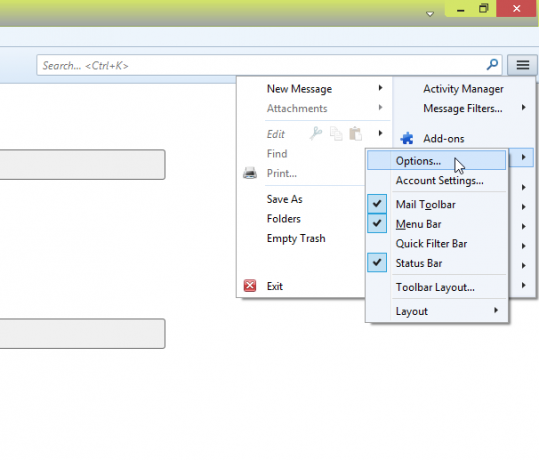
หากคุณเปิดใช้งานเมนู คุณจะสามารถคลิกที่รายการเมนู "เครื่องมือ" ได้โดยตรง
2. เพิ่มบัญชีใหม่โดยใช้ปุ่มแบบเลื่อนลงที่ด้านล่างของรายการบัญชีทางด้านซ้าย:
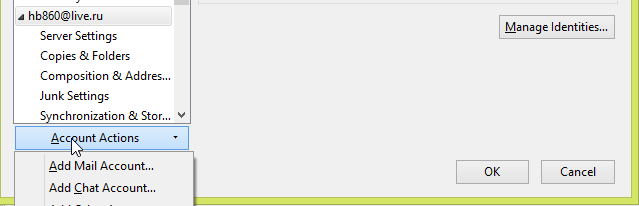
3. กรอกข้อมูลในฟิลด์ทั้งหมดในกล่องโต้ตอบ "การตั้งค่าบัญชีเมล" และคลิกปุ่ม "ดำเนินการต่อ":
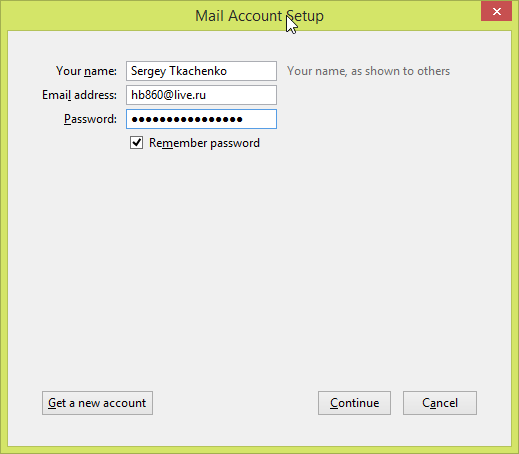 4. ในกล่องโต้ตอบถัดไป ให้คลิกปุ่ม "กำหนดค่าด้วยตนเอง":
4. ในกล่องโต้ตอบถัดไป ให้คลิกปุ่ม "กำหนดค่าด้วยตนเอง":

5. กรอกรายละเอียดตามภาพดังนี้
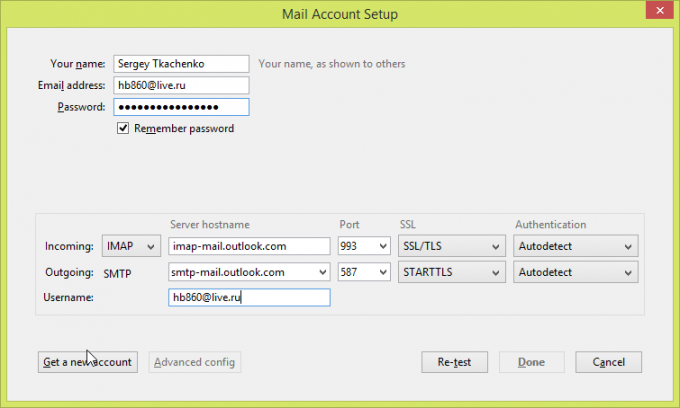 คลิก 'ทดสอบอีกครั้ง' และคุณทำเสร็จแล้ว!
คลิก 'ทดสอบอีกครั้ง' และคุณทำเสร็จแล้ว!
มาทบทวนกัน การตั้งค่าจะต้องเป็นดังนี้:
- IMAP ที่เข้ามา
- เซิร์ฟเวอร์: imap-mail.outlook.com
- พอร์ตเซิร์ฟเวอร์: 993
- การเข้ารหัส: SSL
- SMTP ขาออก
- เซิร์ฟเวอร์: smtp-mail.outlook.com
- พอร์ตเซิร์ฟเวอร์: 587
- การเข้ารหัส: TLS
เมื่อใช้การตั้งค่าเหล่านี้ คุณจะสามารถเข้าถึงอีเมล Outlook.com ผ่าน IMAP ในโปรแกรมรับส่งอีเมลใดๆ ที่รองรับ IMAP ได้ ไม่ใช่แค่ใน Thunderbird ไคลเอนต์อีเมลเกือบทั้งหมดรองรับ IMAP ในปัจจุบัน
